代码版 - 超级硬核的来了,小程序开发教程附上案例
0代码 - 超级硬核的来了,小程序开发教程附上案例
1.超级硬核的来了,小程序开发教程附上案例 - 注册一个小程序制作平台账号
2.超级硬核的来了,小程序开发教程附上案例 - 套用小程序模板
3.超级硬核的来了,小程序开发教程附上案例 - 小程序设计
4.超级硬核的来了,小程序开发教程附上案例 - 绑定小程序账号
一、为什么选择开发微信小程序?
- 可在微信里面自由分享。
- 不用下载 app,减少手机内存占用。
- 能使用微信的 api 接口快速开发。
二、认识并创建 tarBar
- 认识 tarBar
- tarBar 是移动端应用常见的页面效果,用于实现多个页面的快速切换,类似导航栏。创建时最少 2 个,最多 5 个 tarBar 标签页。其配置项包括位置(position)、边框颜色(borderStyle)、文字默认颜色(color)、文字选中颜色(selectedColor)、背景色(backgroundColor)以及 tab 页签列表(list)等。每个 tab 项的配置选项有页面路径(pagePath)、显示文字(text)、未选中时图标路径(iconPath)和选中时图标路径(selectedIconPath)等。最常用的是 iconPath 和 selectedIconPath。
- 创建 tarBar
- 步骤如下:
- 打开 app.json 文件。
- 打开微信公众平台。
- 将官方的 tarBar 格式复制进 app.json。
- 打开平台找 tarBar 相关属性配置。以下是一个包含部分常用配置选项的 app.json 示例:
- 步骤如下:
收起
json
复制
三、wxml 常用标签介绍
- 容器 - view
- 在微信小程序中,view 标签用于布局,相当于 HTML 中的 div。可使用 class 属性指定样式类,使用 style 属性写入行内样式。
- 轮播图控件 - swiper
- 在小程序中使用 swiper 组件创建滑块视图,需搭配 swiper-item 滑块使用。例如:
收起
xml
复制
- 其中 autoplay 表示是否自动播放,interval 是与下一个滑块的间隔时长,circular 表示是否衔接滑动。
- 多选控件 - icon
- 用于表示操作顺利完成。例如:
收起
xml
复制
- type 是必备属性,用于控制是否选中(success 表示选中,circle 表示未选中),size 用来定义 icon 大小。
- 跳转 - navigator
- 类似 HTML 中的 a 标签,用于跳转页面且可以传参。例如:
收起
xml
复制
四、认识 & 使用模板与模块
- 模版 - template
- 为什么需要模板?
- template 主要用于显示,可嵌入 wxml 代码,有对应的样式和逻辑,但没有对应的 js 文件,其逻辑依赖于引用的页面。
- 如何使用模板?
- 导入模板框架:
- 为什么需要模板?
收起
xml
复制
- 导入模板样式:
收起
css
复制
- 模块
- 为什么需要模块?
- 将复杂应用程序分解为独立模块,每个模块负责特定功能或业务逻辑。
- 如何创建模块?
- 与创建 js 文件类似,把特定需要调用的数据装在 js 文件中并赋予新名字。例如:
- 为什么需要模块?
收起
javascript
复制
- 模块和普通 js 文件相比,重要的是将 list 数组暴露出去(module.exports = {list: list}),以便外部文件调用。
- 如何使用模块?
- 导入模块:
收起
javascript
复制
- 使用模块:
收起
javascript
复制
五、如何绑定 & 修改数据?
- 定义数据
- 小程序中的 data 是一个对象,页面中涉及的变量要在 data 中定义。例如:
收起
javascript
复制
- 绑定数据
- 内容绑定:
收起
xml
复制
- 属性绑定:
收起
xml
复制
- 数据修改
- 通常获取有效数据后需追加或替换原有数据,常用 this.setData 方法。例如:
收起
javascript
复制
- 事件绑定
- 当用户进行操作时,对应的事件会被触发并执行相应事件处理函数。常用事件类型有点击(bindtap)、长按(bindlongtap)、输入(bindinput)、表单提交(bindsubmit)、滚动到底部(bindscrolltolower)和选择器改变(bindchange)。例如:
收起
xml
复制
- class 选择器的三元表达式
- 例如:
收起
xml
复制
- 含义是在选择器为 list 的元素中,检索 isTouchMove,为 true 则给 list 添加‘touch-move’样式,为 false 则添加 “”(空)。
六、如何将数据渲染到页面?
- 条件渲染
- 使用 wx:if、wx:elif、wx:else 属性判断是否数据绑定当前组件。例如:
收起
xml
复制
- 列表渲染
- 可理解为 for 循环,不断遍历数组并将内容通过 {{}} 输出到页面。例如:
收起
xml
复制
七、页面如何实现跳转传参?
- 拼接 URL 传参
- URL 传参
- 利用 navigate 标签,如 navigate 标签 + URL 地址 + 参数(url = “…/…/indexDetail?id=3”)。
- 小程序 api 传参
- 给容器定义一个 bind 事件,触发时带着参数传给 js。例如:
- URL 传参
收起
xml
复制
javascript
复制
- 全局变量传参
- 什么是全局变量?
- 作用于全局的变量,当一个变量在多个页面使用时,可定义为全局变量。
- 使用方法
- 定义:在 app.js 中定义,如
- 什么是全局变量?
收起
javascript
复制
- 使用:
收起
javascript
复制
- 本地存储传参
- 什么是本地存储?
- 存储在本地的数据(永久保存)。
- 使用方法
- 什么是本地存储?
收起
javascript
复制
八、如何获取数据?
- 使用 wx.request 向指定域名发送 http 请求,需在微信小程序管理后台中加入指定域名。例如:
收起
javascript
复制
- 为防止报错,可勾选不校验域名。
九、页面常用交互
- wx.onLoad()
- onLoad () 发起请求。
- wx.onReady()
- onReady () 在页面初次渲染完成时执行,只会执行 1 次,常用于节点操作或动画交互等场景。
- wx.onShow()
- onShow () 动态更新数据或状态。
- wx.onHide()
- onHide 在页面处于不见状态时执行,常用于销毁长时间运行的任务,如定时器。
- wx.onReachBottom()
- 页面下滑事件,下滑到底部触发。
- wx.onPullDownRefresh()
- 页面下拉事件,下拉到顶部触发。
十、封装
- 概念:将抽象得到的数据和行为(或功能)相结合,形成一个有机的整体,即把数据与操作数据的源代码进行有机结合形成 “类”,其中数据和函数都是类的成员。目的是增强安全性和简化编程,使其更加直观清晰、方便简洁。
在 Go 语言中,运算符和表达式的优先级是通过比较运算符 (.) 和逗号运算符 (,) 来确定的。以下是 Go 语言中运算符和表达式的优先级:
- 算术运算符 (+, -, *, /, %, >=, <=, >, <, ==, !=):算术运算符的优先级最高,它们会先计算。
- 比较运算符 (==, !=, <=, >=, >, <):比较运算符的优先级次高,它们会跟随算术运算符计算。
- 位运算符 (&, |,<<, >>, ^, ~):位运算符的优先级第三高,它们会按照从左到右的顺序计算。
- 赋值运算符 (=, +=, -=, *=, /=, %=, |=, &=, <<=, >>=):赋值运算符的优先级次低,它们会跟随比较运算符和位运算符计算。
- 其他运算符 (+, -, *, /, %, >=, <=, >, <, &&, ||,!):其他运算符的优先级最低,它们会最后计算。
例如,以下代码会输出 "Hello World":
Copy code
在上面的代码中,算术运算符 (+, -, *, /) 的优先级最高,它们会先计算。因此,变量 x 的值为 5,变量 y 的值为 10,变量 z 的值为 15。
不写一行代码,怎么制作企业类型小程序呢?
无论是想用来卖货,还是用来做企业信息展示、服务预约或者是扫码点餐,通通都能轻松实现,低至每年500元就能够拥有自己的小程序,仅需4个步骤。
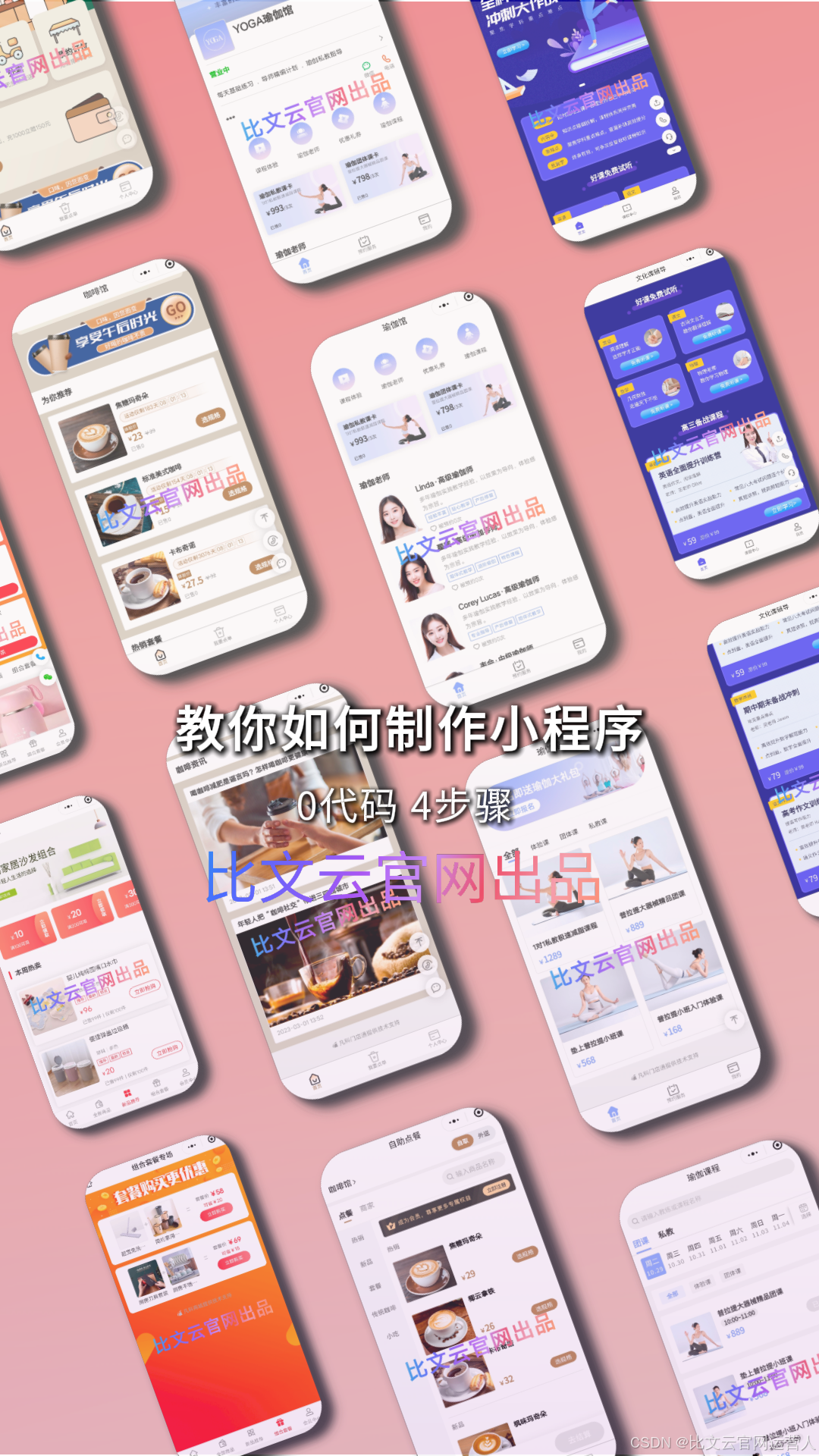
-
这个账号很重要,和你的手机号一样重要,因为它关联着你的小程序设计,内容,数据以及你后续想更新小程序上的产品或者做改动,都需要通过这个小程序制作账号去实现,所以要记录好账号的信息,选择靠谱的小程序制作平台。
首先打开电脑浏览器,打开搜索引擎,搜索【比文云官网】,点击入平台官网。
(搜索引擎建议使用必应/百度)电脑搜!电脑搜!电脑搜!
必应搜索结果:
点击进入官网。
百度搜索结果如下:
点击进入官网。
将鼠标移动至网站横幅主题【小程序制作】图片,点击【了解更多】
我们会进入到一个充满小程序模板的一个网页,它的小程序模板是按行业来分类的,可以根据你想要制作的类型来去选择。
我们可以点击右上角的免费注册按钮。
根据网页提示,完成一个信息的录入。
这样就可以完成一个小程序制作账号的注册了。
-
完成账号注册后,接下来可以根据大家不同的需求去做一个小程序。可以进入到【企业中心】页面,在里面开通对应产品来制作对应类型的小程序。
如果你是想制作企业展示小程序,可以开通轻站产品。
如果你其实想制作卖货小程序,可以开通商城产品。
如果你想制作点餐小程序,或门店服务预约小程序的话,可以开通门店通产品。
如果你是想制作一个教育机构的小程序的话,可以开通教育产品。
那接下来我会以一个卖货小程序作为一个接下来的步骤讲解,其他产品的操作都是大同小异的,大家可以参考一下。
-
完成信息填写。
我们会点击网页右侧的,一个小程序商城中的前往装修按钮。
进入到一个选取小程序模板的一个环节,因为我这次举例的是商城小程序,里面的模板基本都是用于卖货的。行业覆盖了日用百货、生鲜蔬果,电商,超市等主流的卖货行业,大家可以根据自己店铺或者企业所处的行业,来进行一个小程序模板的选择。
看到心仪的模板之后呢,可以把你的鼠标移动到那个模板上,点击一下预览按钮。
觉得满意合适的话,可以点击马上替换。
那这个选中了的小程序模板,就会马上套用到你的小程序设计页面上了。
轻站教育门店通这些产品的套用小程序模板的操作也是一样的,大家可以去试一试,不用担心不会操作。
-
对于企业类型的小程序来说,产品展示这个模块是必不可少的,产品分类、产品图片展示、视频这些模块在当前来说是必不可少的,无论是卖货小程序还是其他类型的小程序。
所以接下来,我会以添加产品展示功能,作为小程序设计的操作举例。
-
所有功能添加的方式都是一样的,非常容易添加。只需要你把你的鼠标,移动到那个模块上,然后摁下你的鼠标左键,然后拖动到小程序页面中,通过页面右侧的提示栏调整参数,即可完成功能的添加和设置。
就像画面当中一样,我点击了产品展示模块,然后把它拖动到小程序页面中。
点击产品展示模块中的一个添加产品按钮,页面的右侧就会出现的一个提示,在这里面你可以勾选你想要添加到这个产品展示模块里的产品。

这些产品是存在在你的产品库里的,你可以优先在后台上添加。
也可以在这模块里面直接添加,勾选好后,你就可以看到小程序页面中已经出现了你已经添加好的产品。
其他功能其他模块都是相同的一个操作方式,大家可以亲自去尝试一下,非常简单。
可以点击网页的右上角来保存你的小程序制作进度。
-
然后接下来是最后一个步骤了,只需要完成了这个步骤,你的小程序就能够正式被你的客户所使用上。
-
在后台的话你可以点击小程序绑定的一个模块,里面会有两种方式给到大家去绑定小程序。
一个是你已经有小程序账号的,可以直接绑定。
没有的话就可以通过这个后台,去那些小程序平台上去注册一个账号,根据平台的提示完成小程序账号申请。
申请通过后回来绑定,绑定好之后,可以返回到小程序设计页面中,点击一下审核。
-
审核通过之后,你的客户就能够正式用上你的小程序了。
上述就是小程序制作的全部步骤啦,我们下次见。
到此这篇乔拓云网微信小程序制作模板单独(乔托云网微信小程序制作)的文章就介绍到这了,更多相关内容请继续浏览下面的相关推荐文章,希望大家都能在编程的领域有一番成就!版权声明:
本文来自互联网用户投稿,该文观点仅代表作者本人,不代表本站立场。本站仅提供信息存储空间服务,不拥有所有权,不承担相关法律责任。
如若内容造成侵权、违法违规、事实不符,请将相关资料发送至xkadmin@xkablog.com进行投诉反馈,一经查实,立即处理!
转载请注明出处,原文链接:https://www.xkablog.com/hd-wfwjg/43574.html
